当前位置:首页 - photoshop教程 - 其它综合 - 正文
君子好学,自强不息!
通过画笔预设和路径描边,制作不同效果的虚线,简单实用的一种方法。

1、新建一个矩形,可以根据需要调整长宽比例,填充黑色。
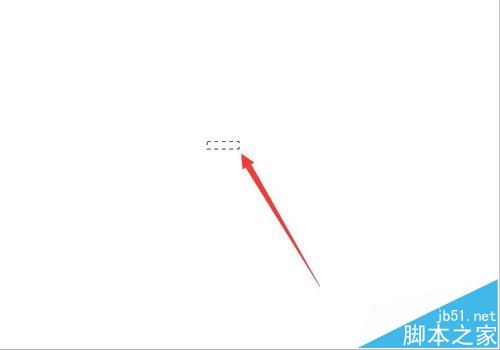
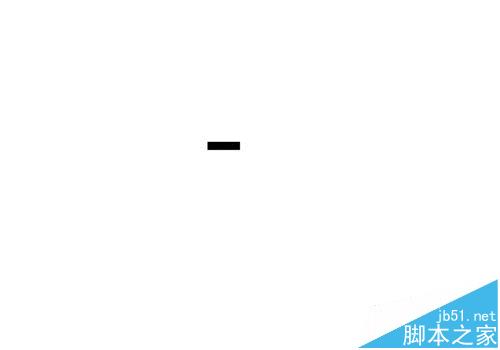
2、点击编辑-定义画笔预设,将新建的矩形保存为画笔。

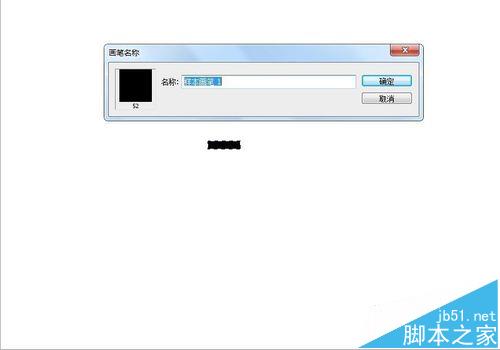
3、打开画笔工具-画笔笔尖形状,将间距调整为需要的数值。打开形状动态,将角度抖动的控制改为方向。
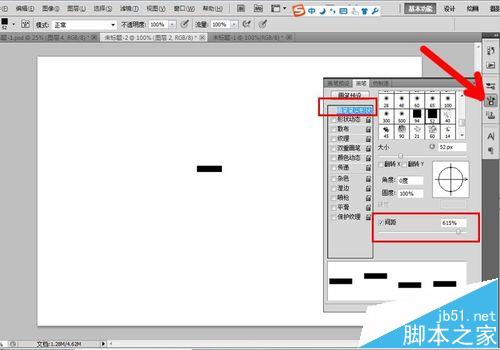
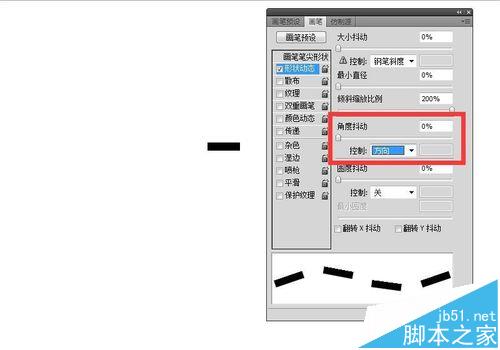
4、选中新建的画笔调整合适的大小,然后新建路径,右键描边路径,工具选画笔,即可得到按照路径形状的虚线描边。
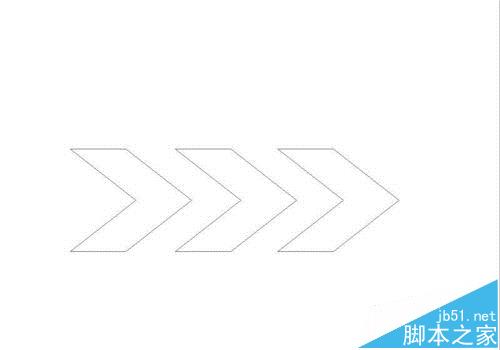
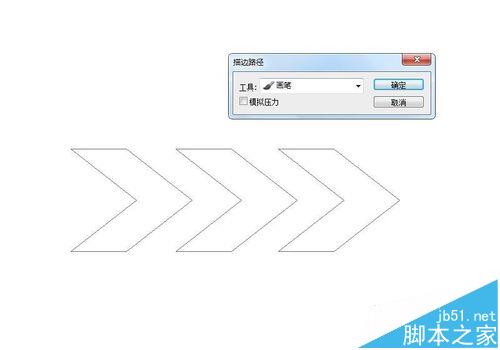
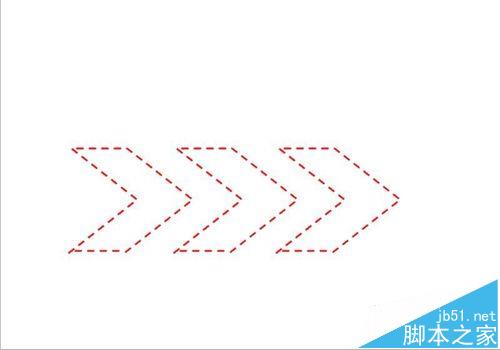
相关文章
标签:平面设计


